Bật mí cách đổi mật khẩu camera wifi đơn giản chỉ trong một vài thao tác ngay tại nhà

Nhu cầu sử dụng camera an ninh đặc biệt là những dòng camera wifi ngày càng phổ biến và dễ dàng thấy mục đích của việc sử dụng camera an ninh đó là tăng cường bảo mật, ghi hình lại những hành động trong khu vực làm việc, nhà ở. Chính vì thế, nếu như một trong số những ứng dụng camera wifi của bạn có dấu hiệu bị “hack”, truy cập bất thường thì bạn hãy tìm cách đổi mật khẩu camera ngay lập tức.
Hiểu được tính nghiêm trọng của trường hợp trên mà bài viết dưới đây Sforum sẽ mách bạn một số cách đổi mật khẩu camera an ninh đơn giản nhanh chóng ngay tại nhà. Hãy tiếp tục theo dõi!
Đổi mật khẩu camera là gì?
Đổi mật khẩu camera là khi bạn thực hiện đổi mật khẩu quyền truy cập vào các camera wifi hay camera an ninh mà bạn đang sử dụng. Bởi vì khi các đối tượng xấu có quyền truy cập camera sẽ tiến hành đánh cắp các dữ liệu ghi hình đặc biệt là với các vị trí riêng tư như khu vực nhà ở, sinh hoạt hay khu vực làm việc có chứa những tài sản, giấy tờ quan trọng. Chính vì thế, nếu như bạn đã lắp đặt camera an ninh thì hãy đảm bảo kiểm soát những người có quyền truy cập camera là những người bạn tin tưởng và đã được uỷ quyền.
Cách đổi mật khẩu camera trên điện thoại
Tiếp theo dưới đây, Sforum sẽ mách bạn một số cách đổi mật khẩu camera đơn giản nhanh chóng ngay trên điện thoại. Hãy theo dõi bên dưới nhé!Đổi mật khẩu camera Imou
Bước 1: Hãy truy cập vào app Imou life bạn đang sử dụng cho các máy camera an ninh Imou.
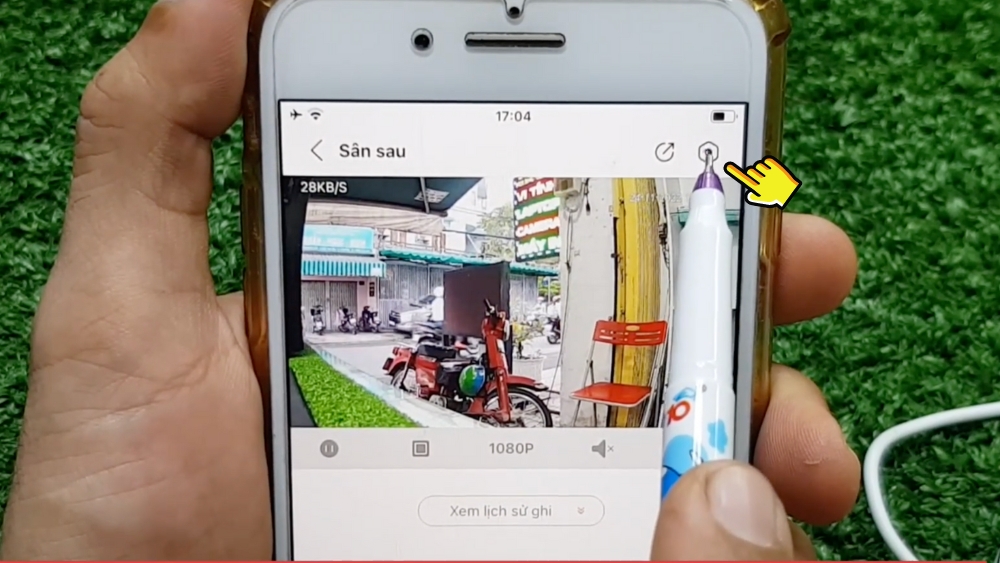
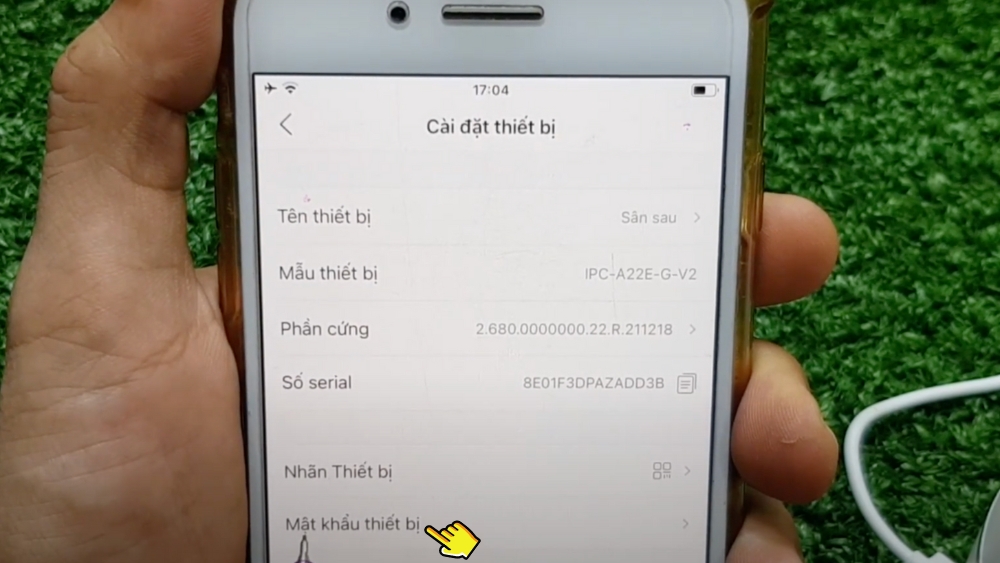
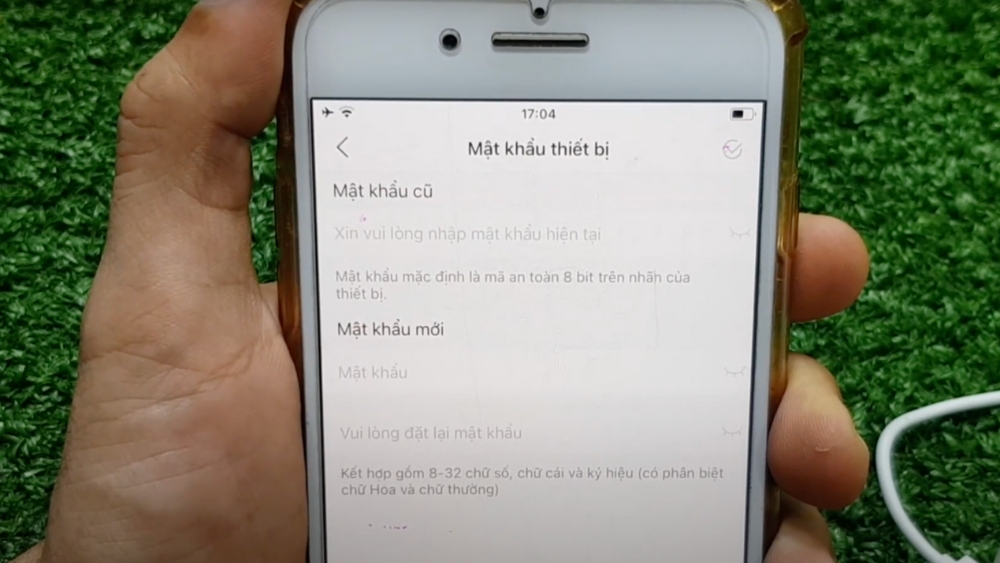
Cách đổi mật khẩu camera Ezviz
Bước 1: Truy cập vào app Ezviz Chọn vào camera Ezviz cần thay đổi mật khẩu.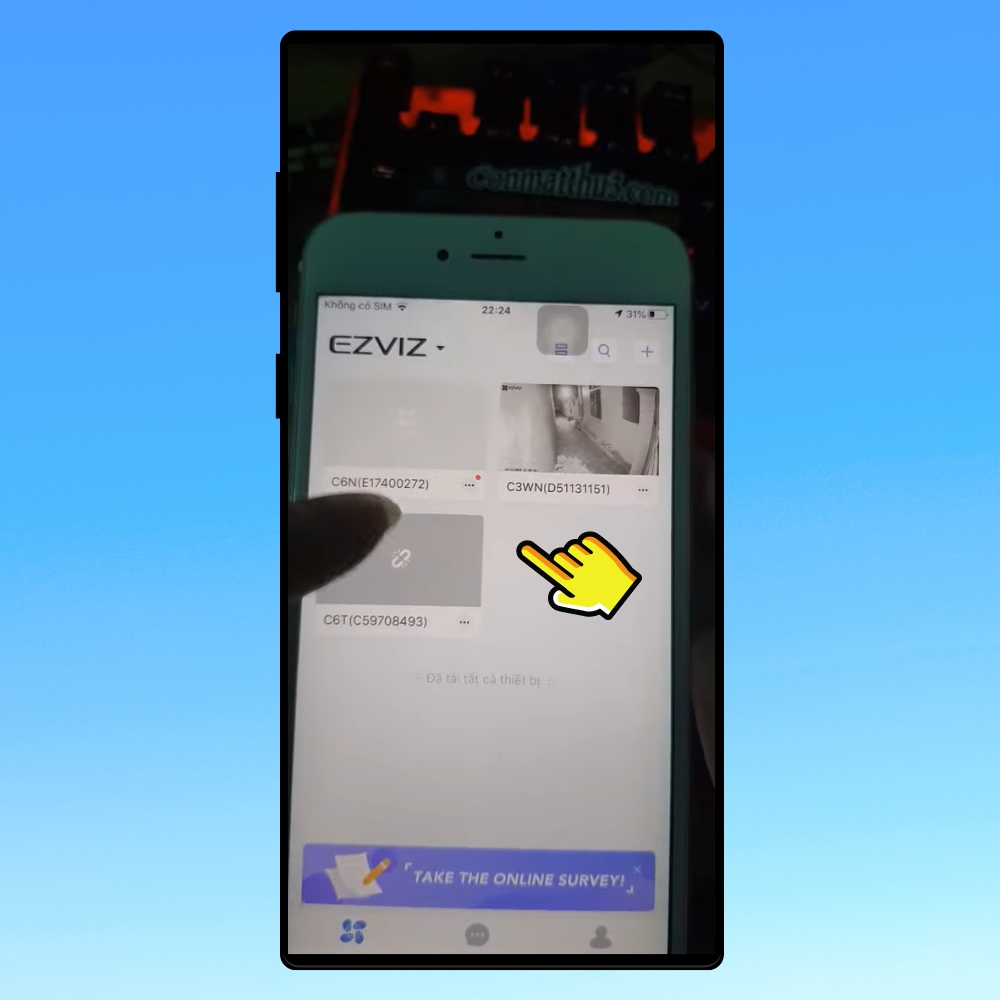
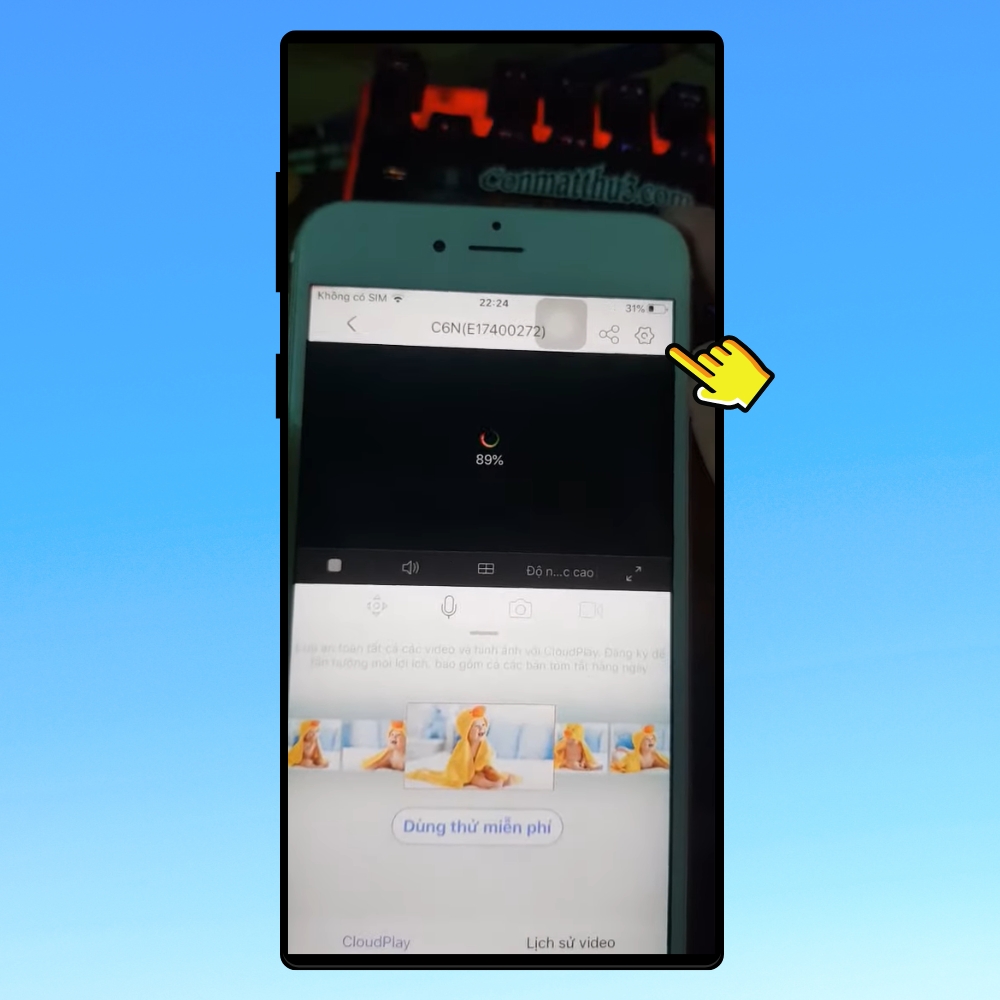
Bước 3:Tại giao diện cài đặt, bạn hãy chọn vào Đổi mật khẩu.
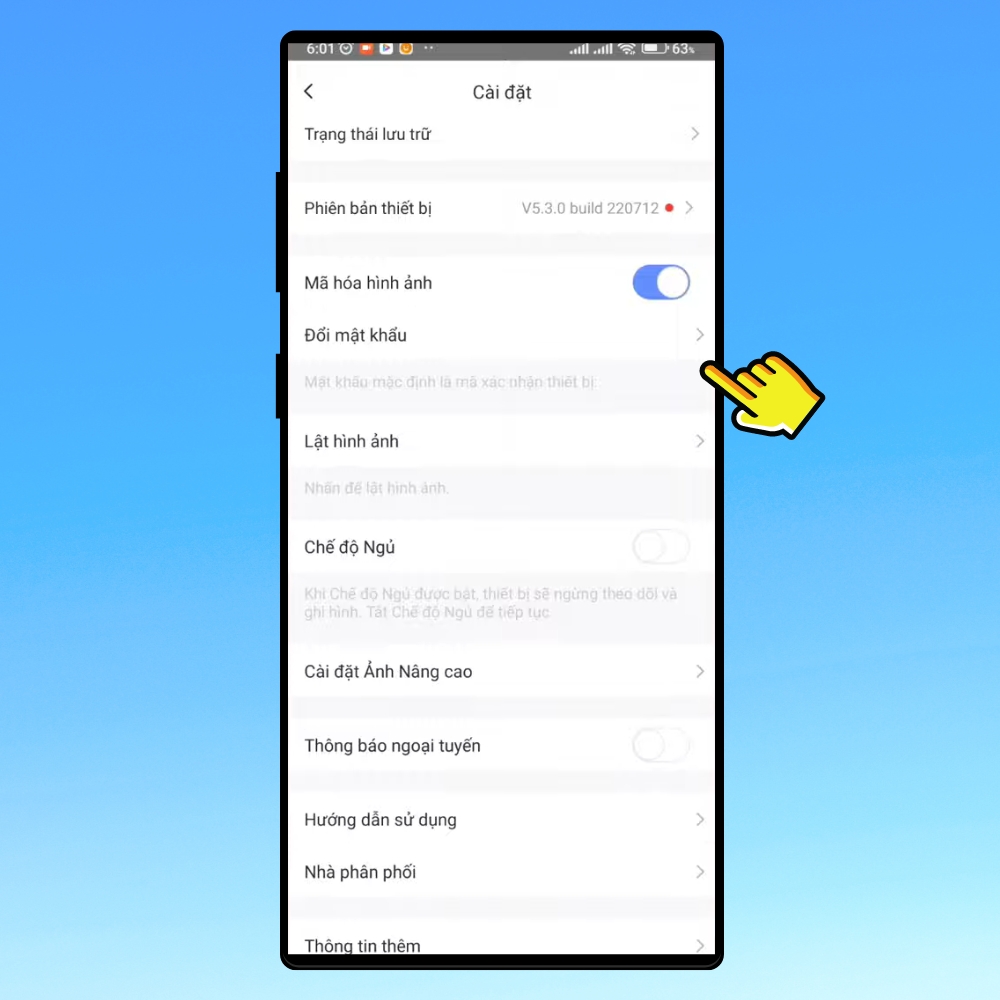
Bước 4:Cuối cùng hãy nhập mật khẩu cũ và mật khẩu mới là hoàn tất nhé!
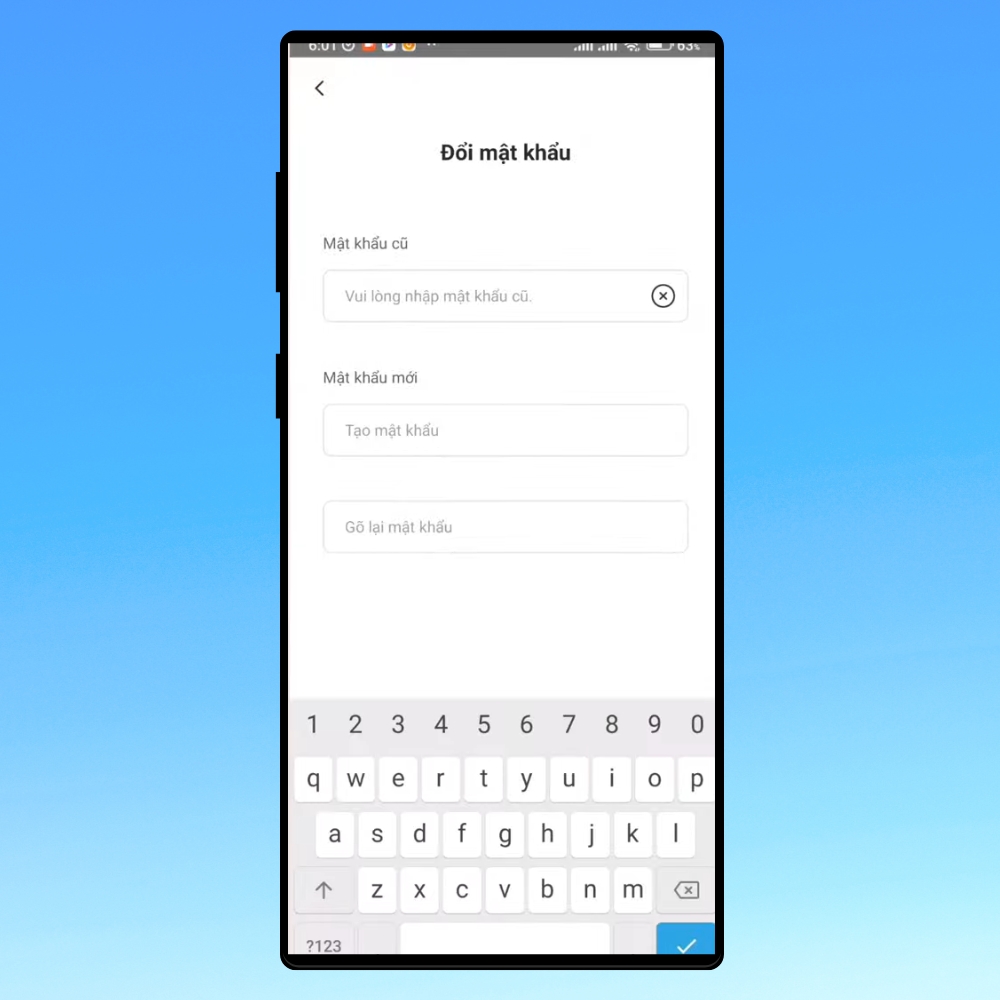
Đổi mật khẩu camera HIKvision
Bước 1: Bạn hãy truy cập vào app Hik-connect. Tại giao diện trang chủ, bạn sẽ xem được các camera HIKvision được gán với tài khoản của bạn.
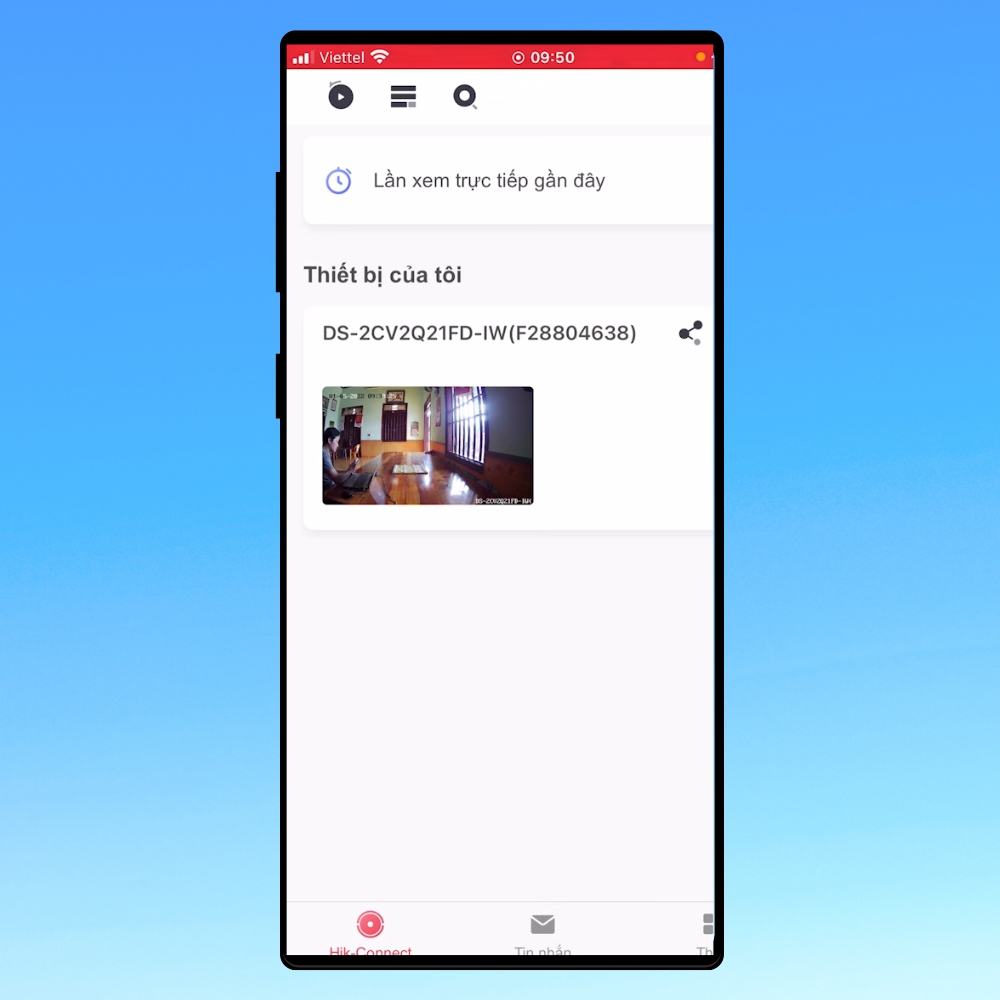
Bước 2: Sau đó, bạn hãy click vào biểu tượng cài đặt của camera cần được thay đổi mật khẩu.
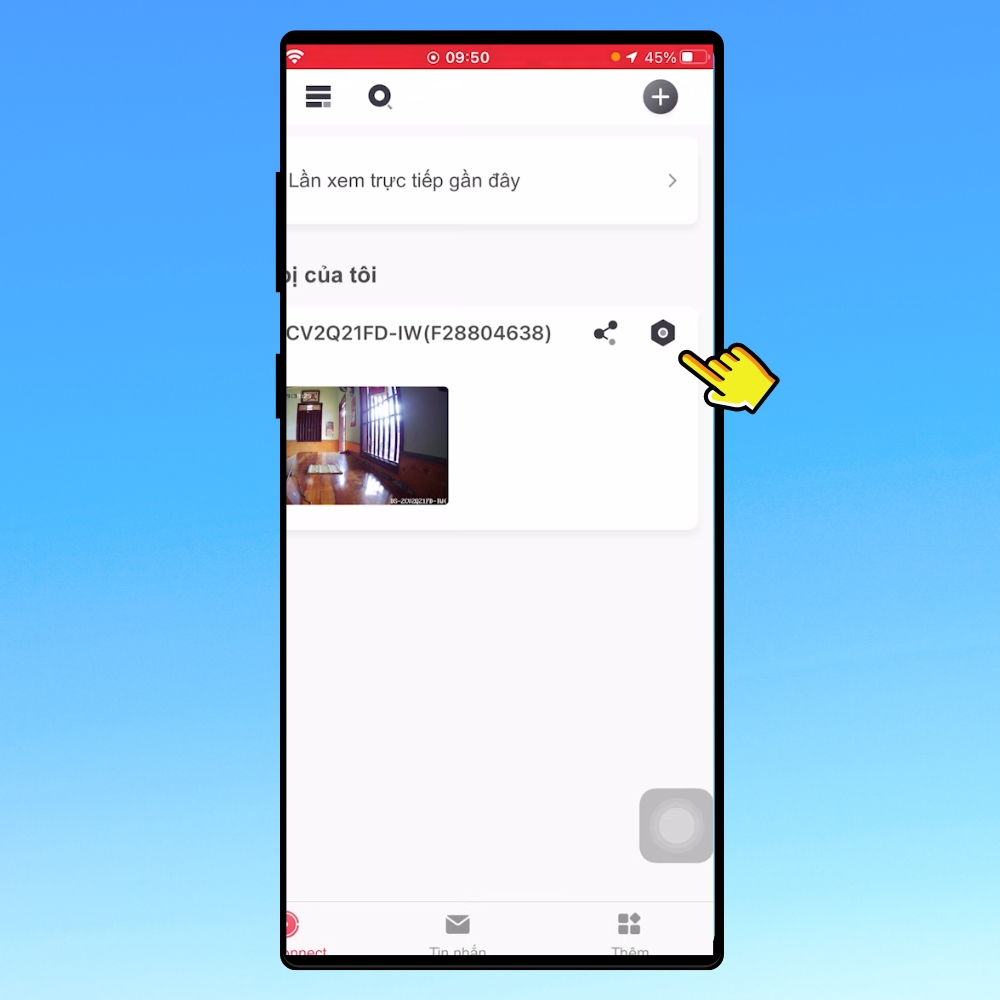
Bước 3:Tại mục Cài đặt, bạn hãy tìm đến phần Quyền cấu hình từ xa để thay đổi mật khẩu.
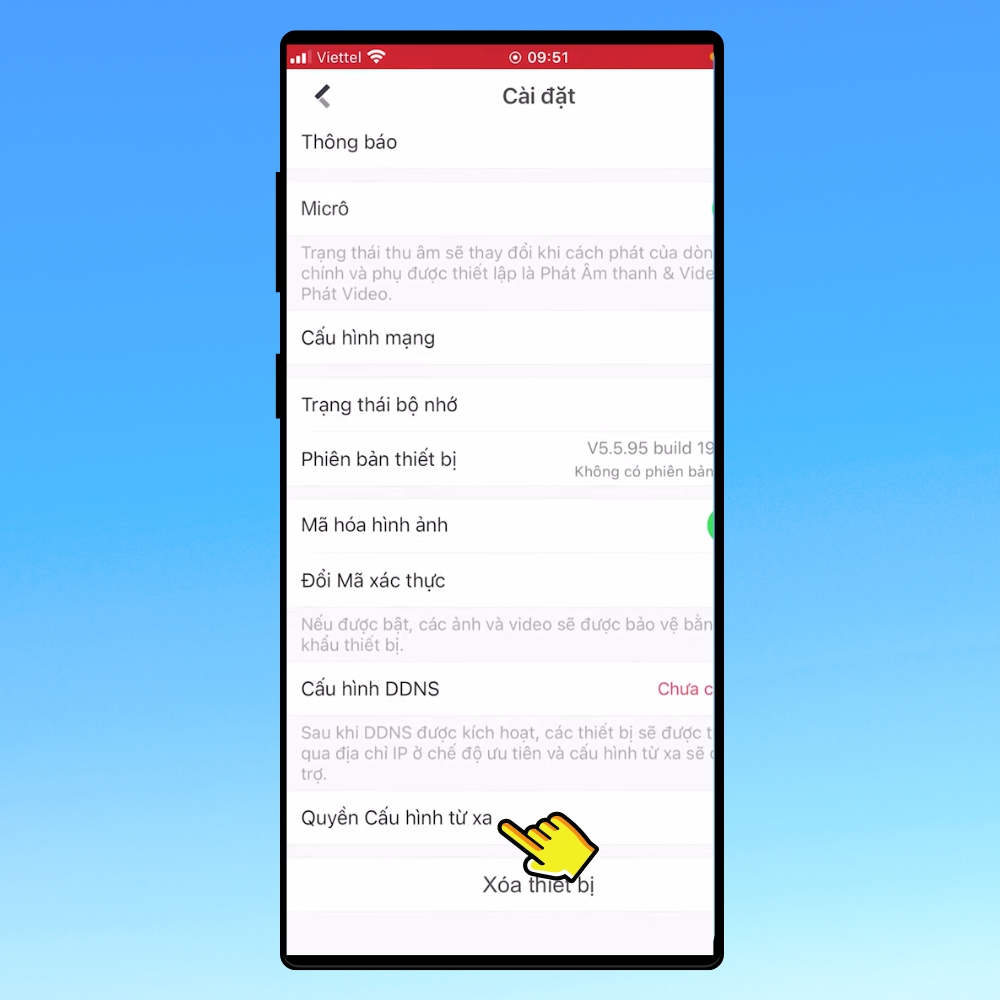
Bước 4:Sau đó, bạn hãy chọn tiếp phần Change Password.
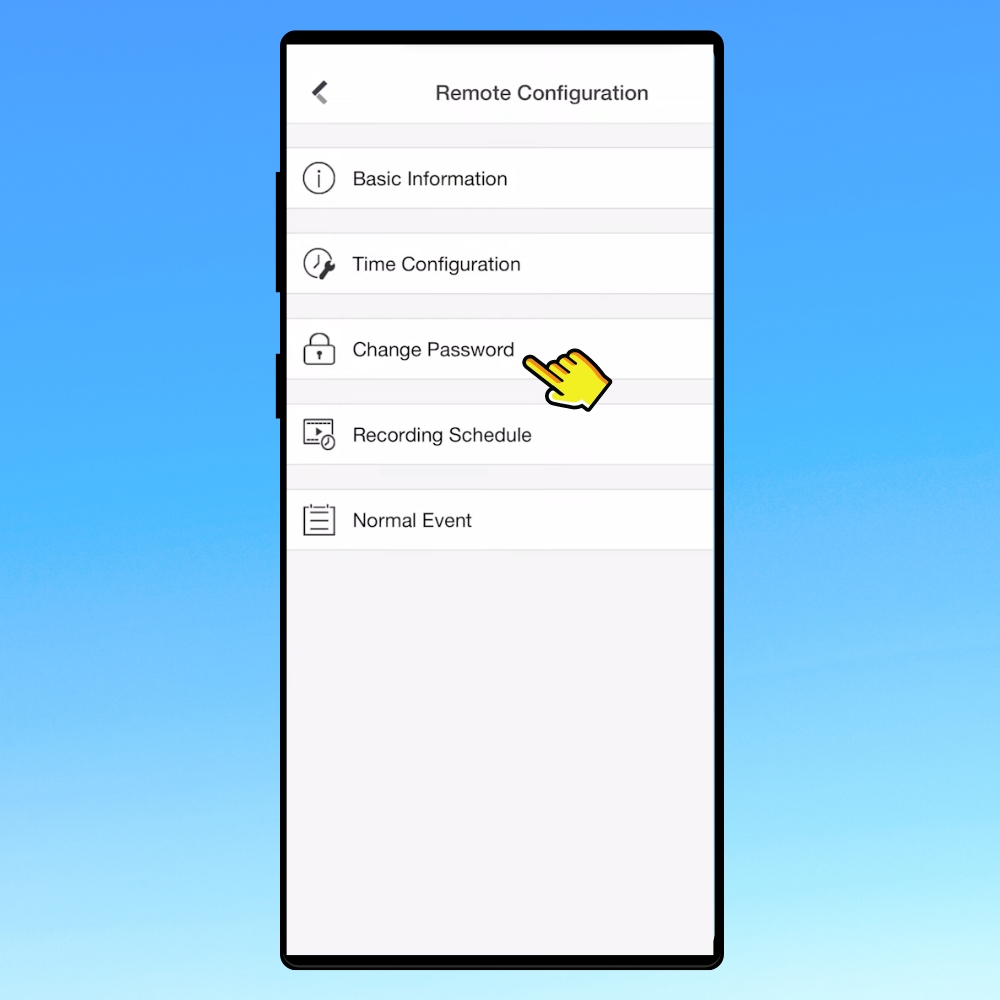
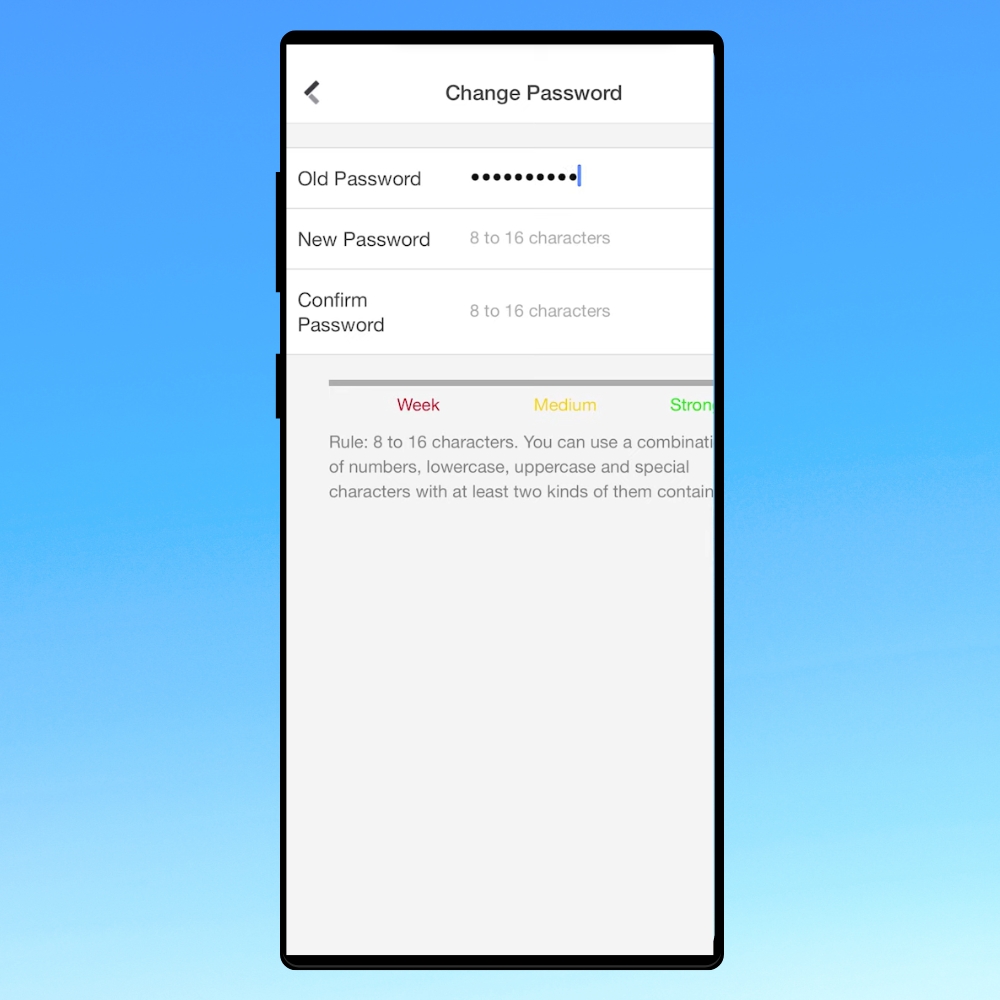
Cách reset camera khi đổi mật khẩu wifi
Cách cài lại camera Imou khi đổi mật khẩu wifiBước 1: Bạn hãy truy cập vào app Imou life chọn camera cần cài đặt lại Xóa bỏ khỏi thiết bị.
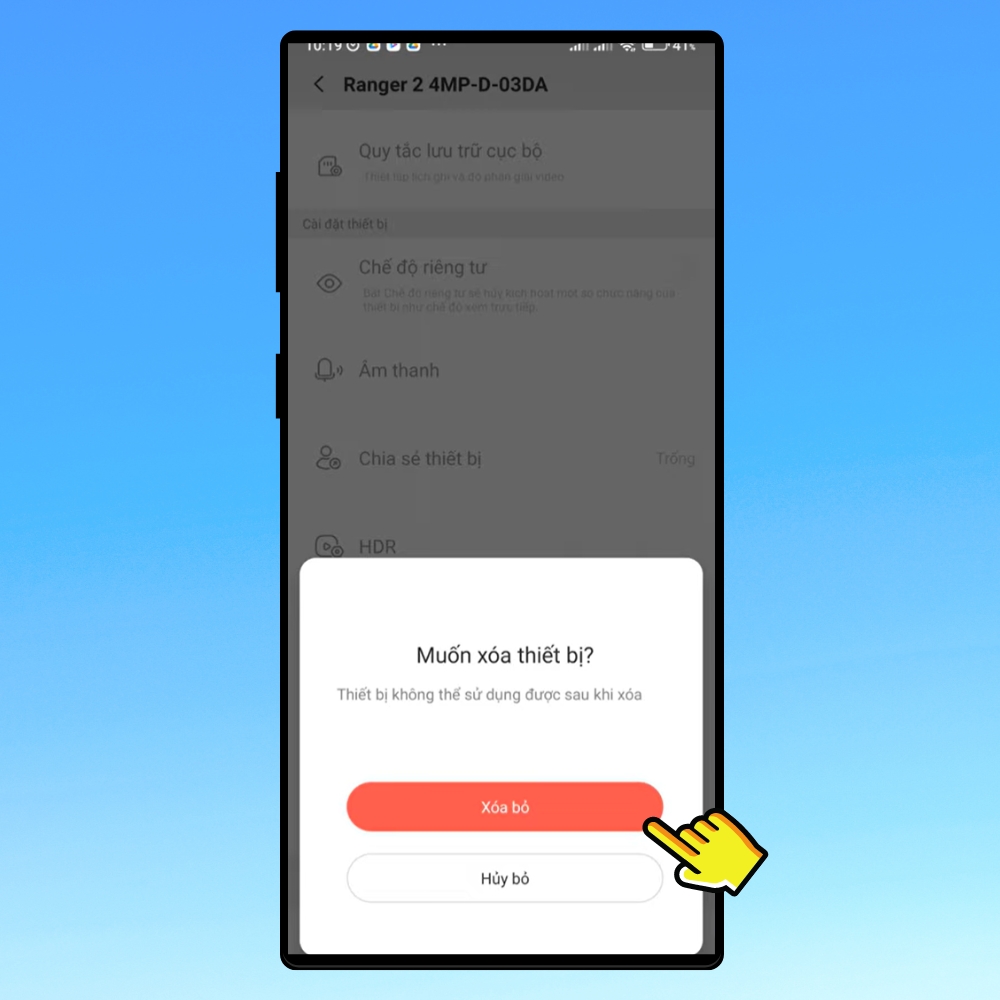
Bước 2:Bạn hãy nhấn giữ nút reset trên camera imou từ 10 – 15s cho đến khi đèn báo tín hiệu nhấp nháy.
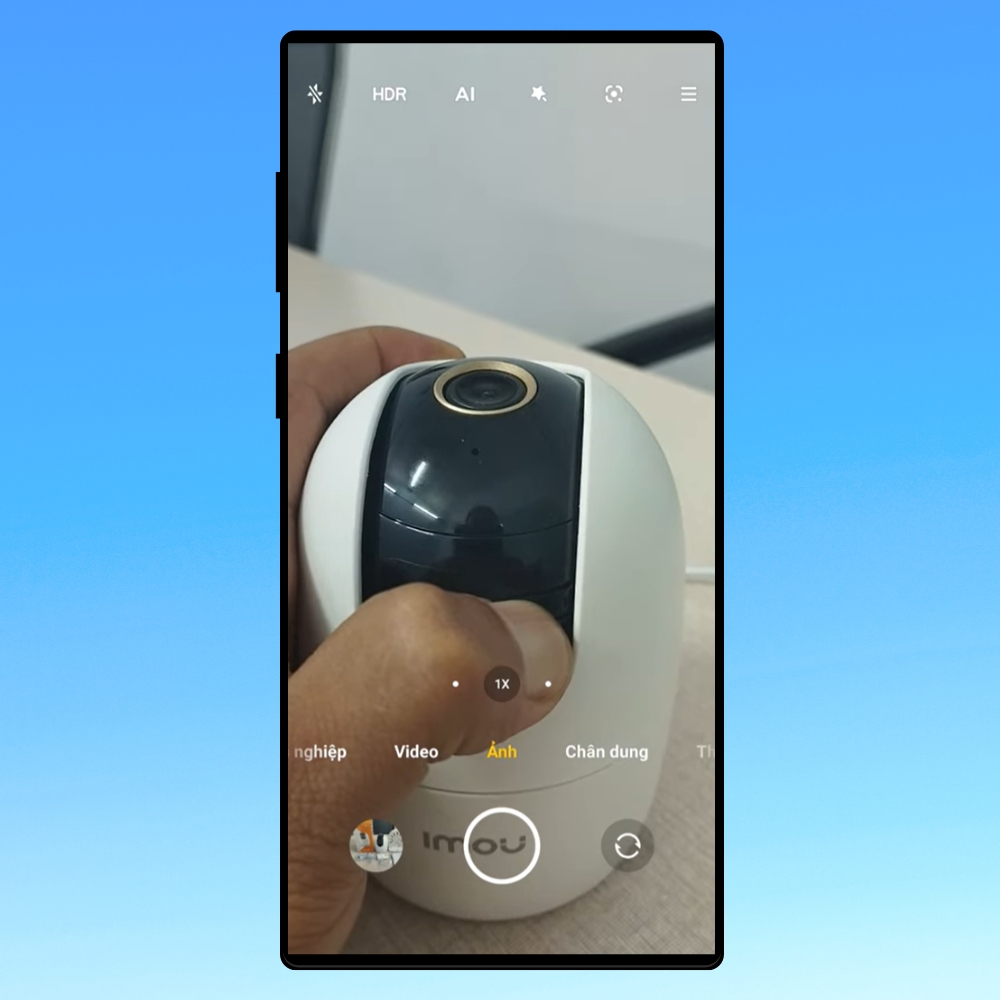
Bước 3: Trên app Imou Life chọn Thêm thiết bị Quét mã QR trên camera.
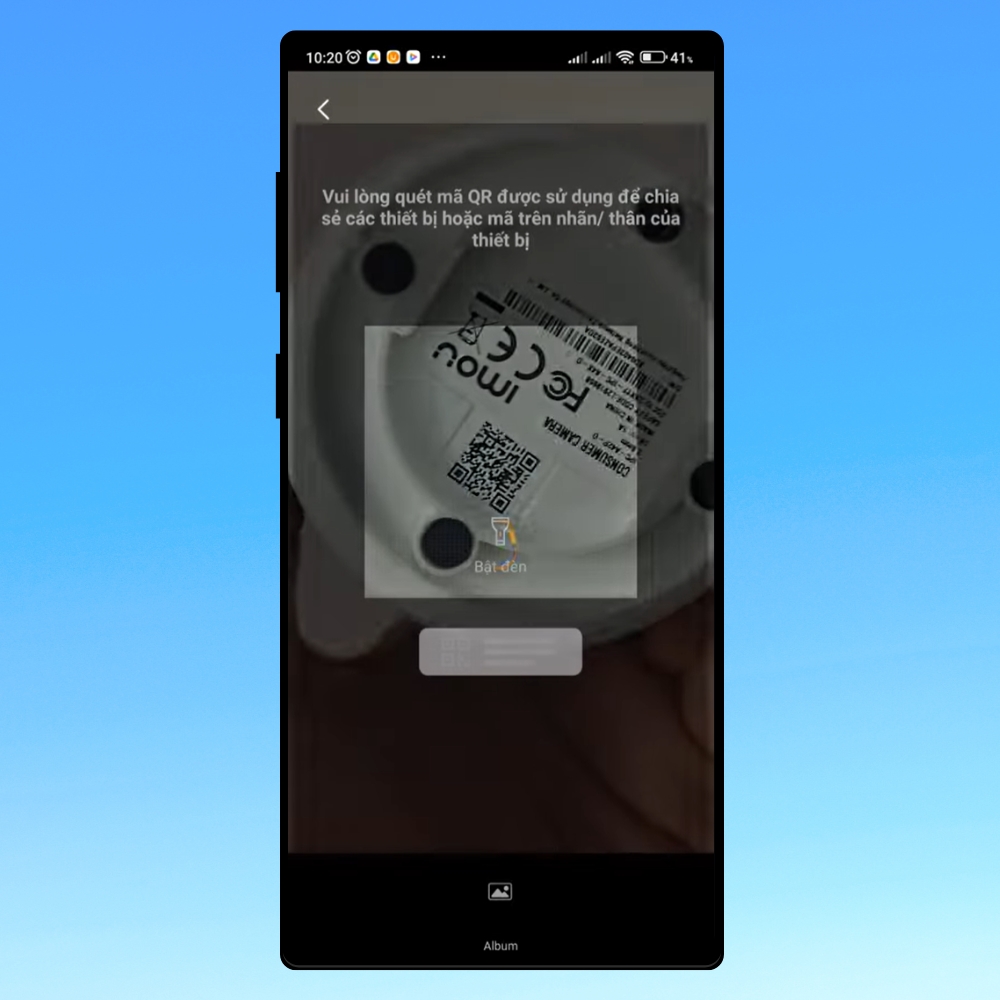
Bước 4:Sau đó bạn hãy tiến hành nhập Wifi và mật khẩu wifi của bạn để kết nối mới là hoàn tất.
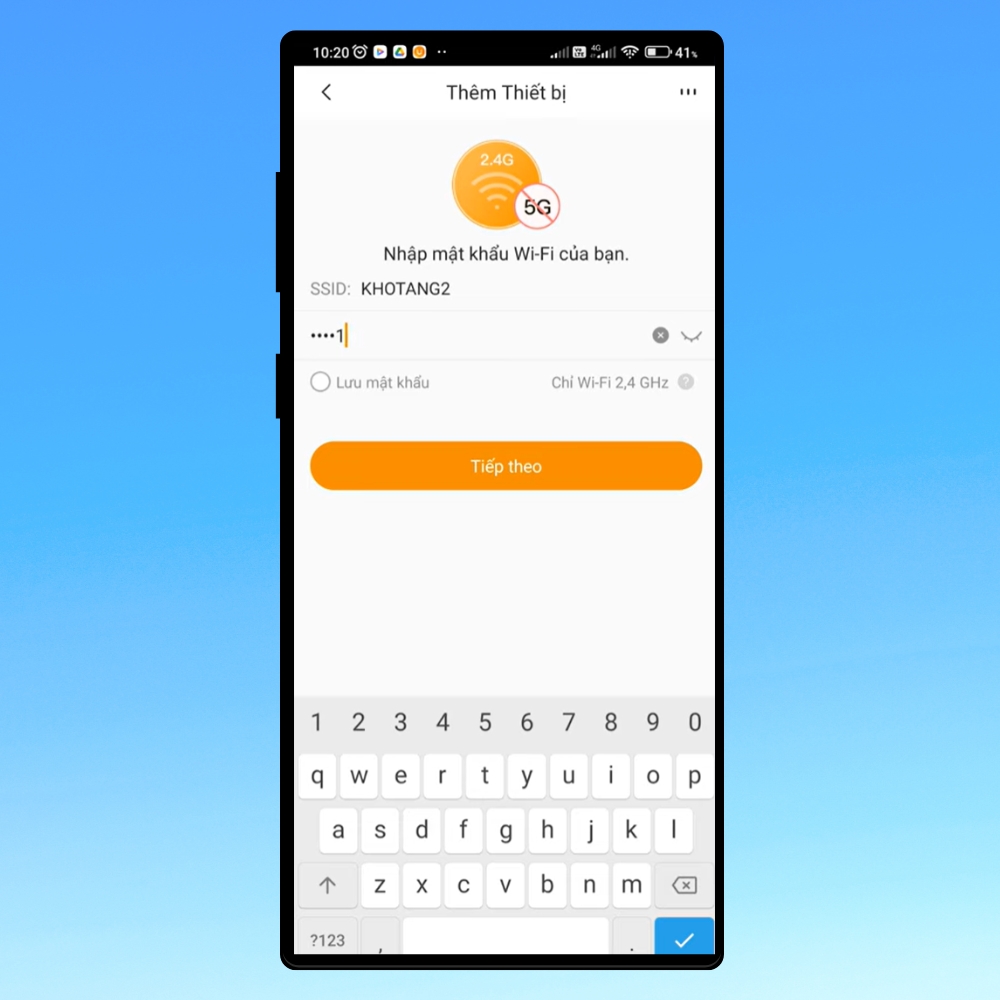
Cách cài lại camera Ezviz khi đổi mật khẩu wifi
Bước 1: Bạn hãy truy cập vào app Ezviz.
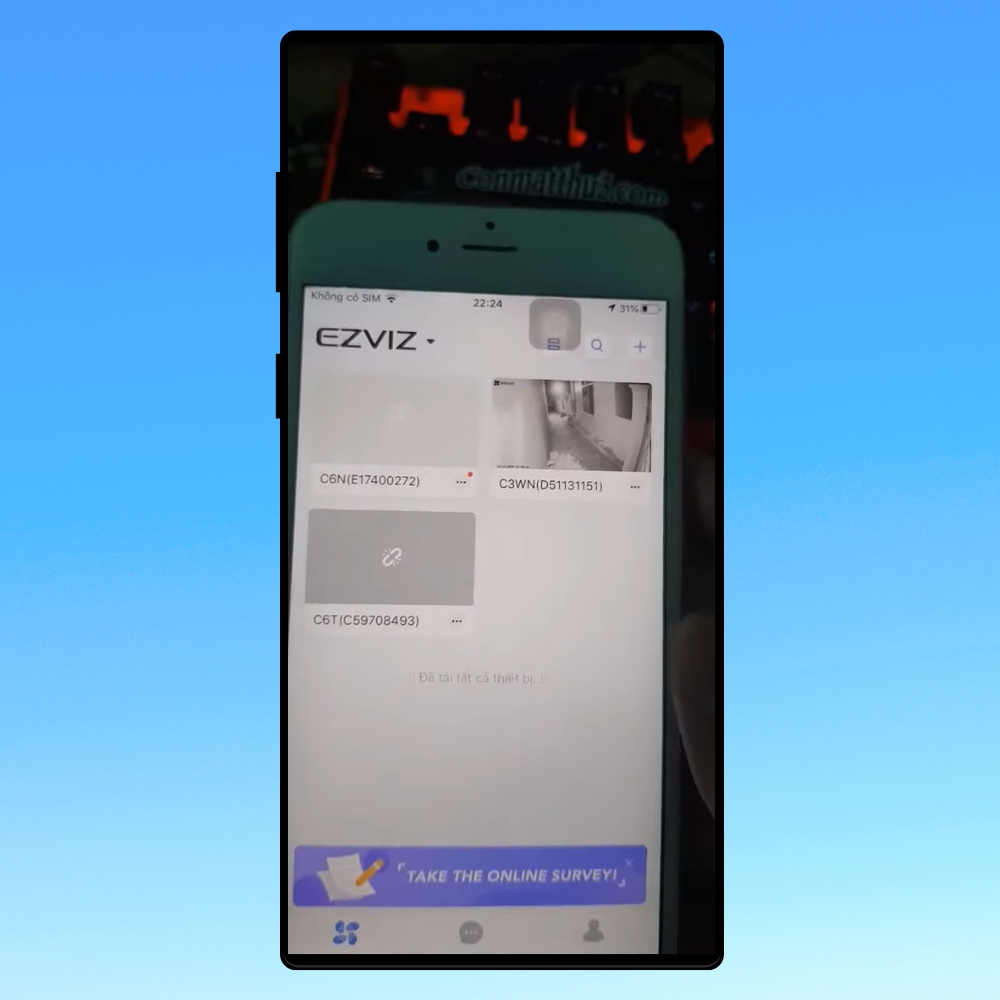
Bước 2: Chọn vào camera cần thay đổi wifi.Tiếp theo bạn hãy chọn vào biểu tượng cài đặt ở góc phải màn hình để tiến hành cài đặt camera.
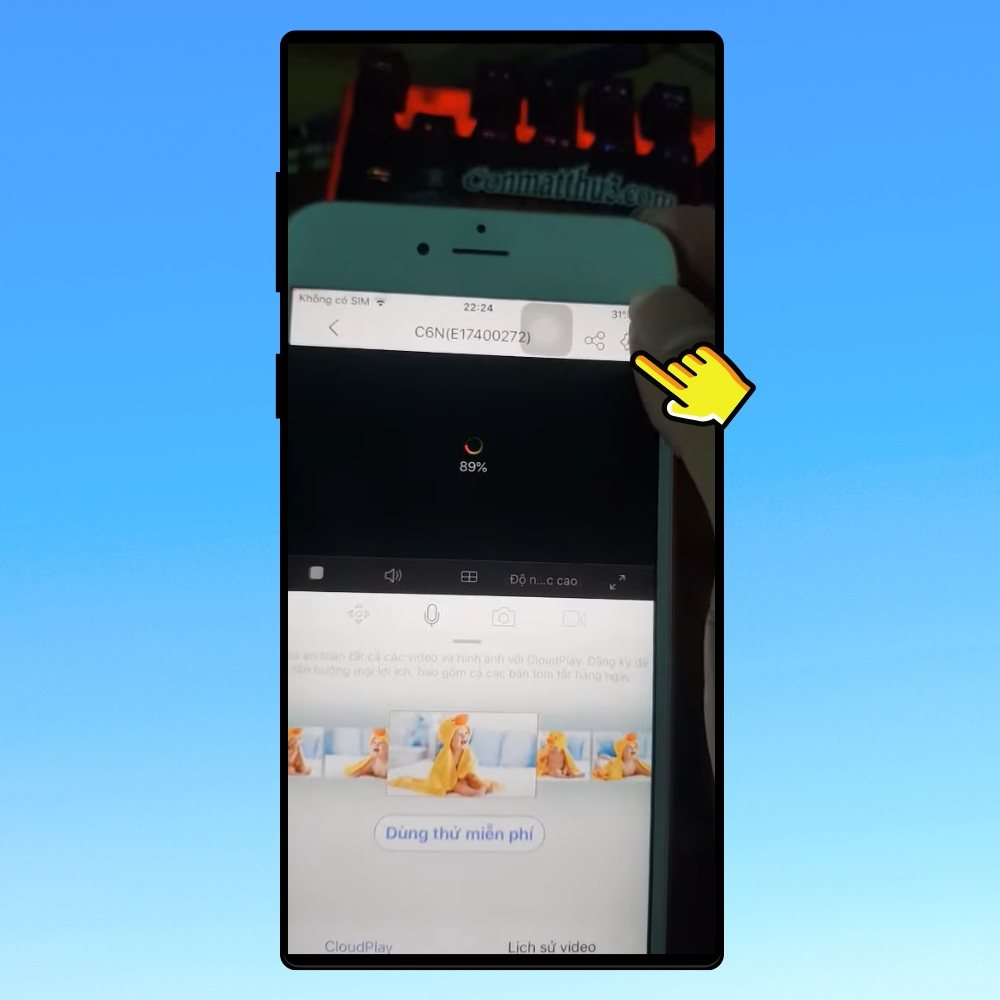
Bước 3: Bạn hãy chọn tiếp vào mục Wifi.
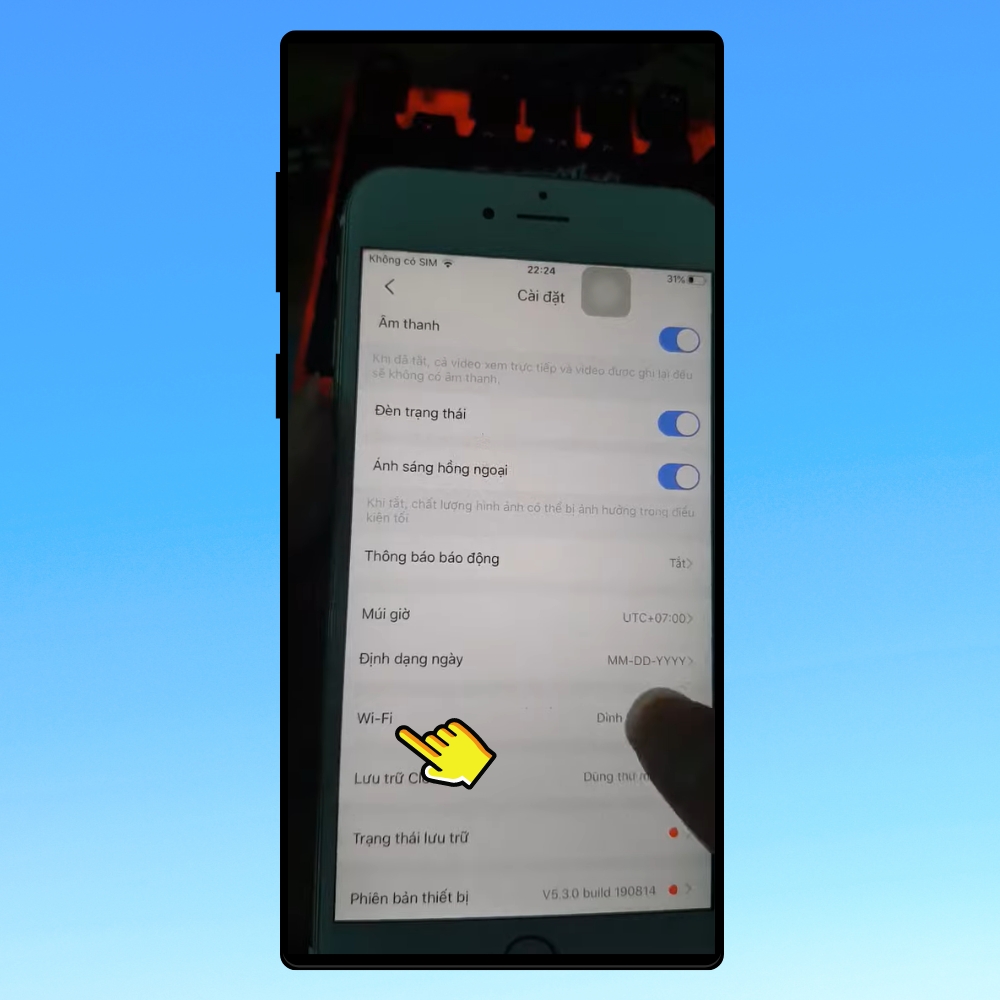
Bước 4: Tại đây, bạn sẽ được yêu cầu cài đặt lại thiết bị, lúc này bạn hãy nhấn giữ nút reset trên camera và đồng thời chọn Kế tiếp để thực hiện cài lại trên app.
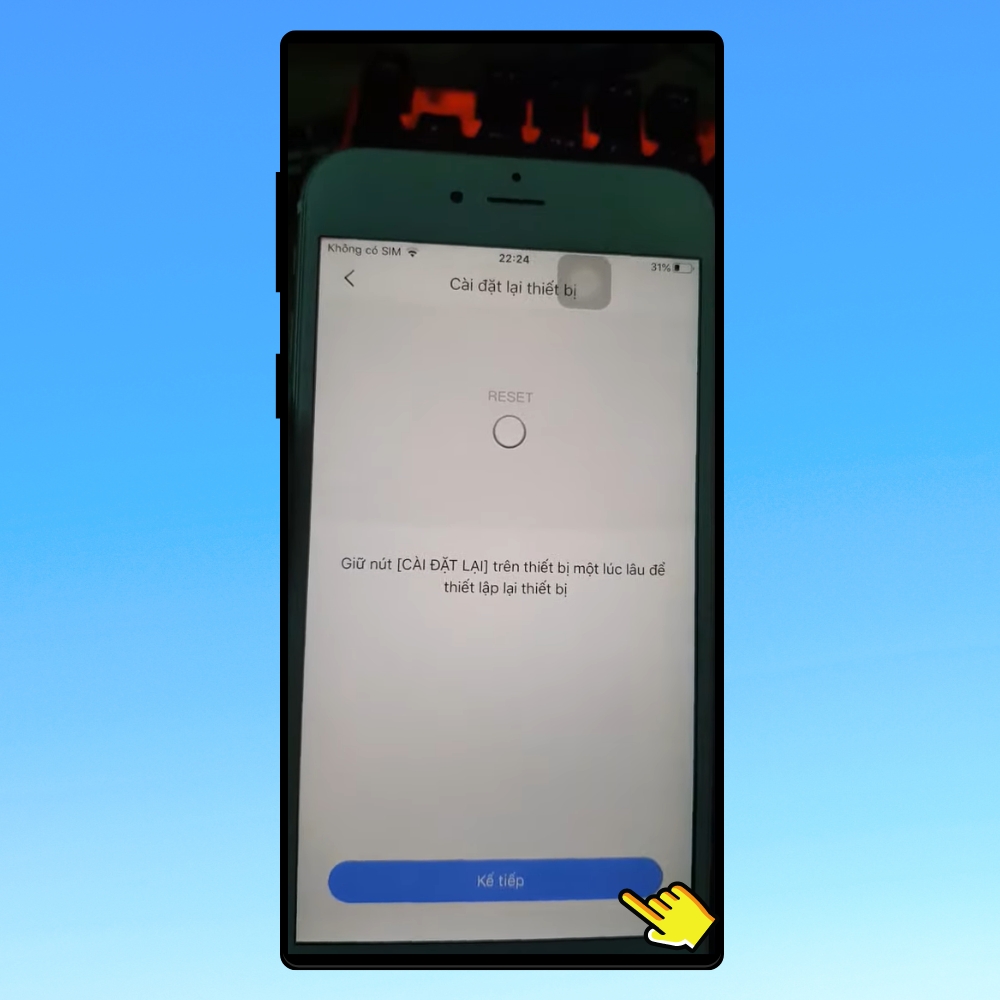
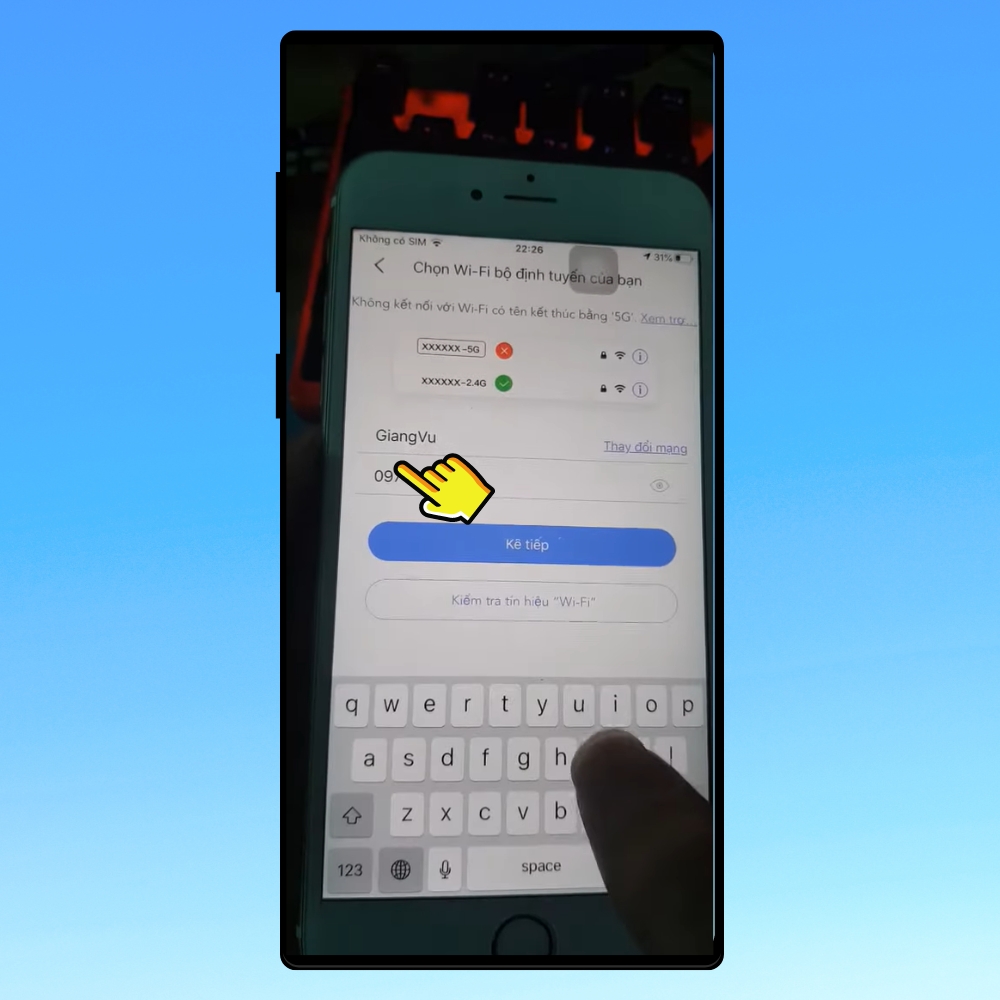
Tạm kết
Bài viết trên đây, Sforum đã mách bạn một số cách đổi mật khẩu Wifi vô cùng đơn giản và dễ dàng thực hiện ngay tại nhà. Bên cạnh đó là một số cách thiết lập lại wifi mới cho các thiết bị camera an ninh mà bạn không nên bỏ qua. Hy vọng bài viết này sẽ là nguồn tham khảo hữu ích dành cho bạn. Chúc các bạn thành công!
- Xem thêm bài viết: Thủ thuật iOS, Thủ thuật Android, Thủ thuật Windows








Bình luận (0)